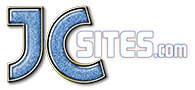Configurando o Servidor de E-mail
Configure o sistema de e-mails do site para o envio de e-mails automáticos, receber contatos e outros.
Usando um Servidor SMTP
Configuração pelo Painel de Administração
Acesse seu painel de administração do LaraClassified -> Configurações -> Configurações Gerais -> E-mail
Defina os campos: ‘Driver de e-mail’, ‘Host do e-mail’, ‘Porta do e-mail’, ‘Criptografia do e-mail’, ‘Usuário do e-mail’ e ‘Senha do e-mail’.
Salve as alterações.
Ou configure pelo arquivo /.env
Acesse sua conta FTP.
Abra e edite o arquivo .env.
Remova todas as variáveis de configuração de e-mail existentes.
Copie e cole os detalhes do seu servidor SMTP no arquivo.
Deverá ficar assim:
MAIL_DRIVER=smtp
MAIL_HOST=seu-host-de-email
MAIL_PORT=sua-porta-de-email
MAIL_USERNAME=seu-usuario-de-email
MAIL_PASSWORD=sua-senha-de-email
MAIL_ENCRYPTION=sua-criptografia-de-email
Substitua seu-host-de-email, sua-porta-de-email, seu-usuario-de-email, sua-senha-de-email e sua-criptografia-de-email.
Salve e envie o arquivo.
Pronto.
Atenção: As configurações no arquivo .env sobrescrevem as do painel de administração.
Nota:
Não se esqueça de alterar o endereço de e-mail do remetente em seu painel de administração:
Admin -> Configurações -> Configurações Gerais -> E-mail -> Remetente de E-mails Transacionais para um endereço de e-mail permitido pelo seu servidor SMTP.
-------------
Usando Mandrill
Painel de Mandrill
Acesse o painel do Mandrill.
Gere uma chave de API nesta página: https://mandrillapp.com/settings/
Copie a chave.
Configuração pelo Painel de Administração
Acesse seu painel de administração -> Configurações -> Configurações Gerais -> E-mail
Defina os campos: ‘Driver de e-mail’, ‘Mandrill secret’, ‘Host do e-mail’, ‘Porta do e-mail’, ‘Criptografia do e-mail’, ‘Usuário do e-mail’ e ‘Senha do e-mail’.
Salve as alterações.
Ou configure pelo arquivo /.env
Acesse sua conta FTP.
Abra e edite o arquivo .env.
Remova todas as variáveis de configuração de e-mail existentes.
Adicione as linhas abaixo:
MAIL_DRIVER=mandrill
MANDRILL_SECRET=sua-chave-do-mandrill
MAIL_HOST=seu-host-smtp-do-mandrill
MAIL_PORT=sua-porta-smtp-do-mandrill
MAIL_USERNAME=seu-usuario-smtp-do-mandrill
MAIL_PASSWORD=sua-senha-smtp-do-mandrill
MAIL_ENCRYPTION=sua-criptografia-smtp-do-mandrill
Substitua as variáveis com os dados reais da sua conta do Mandrill.
Salve e envie o arquivo.
Pronto.
Atenção: As configurações no arquivo .env sobrescrevem as do painel de administração.
Nota:
Não se esqueça de alterar o endereço de e-mail do remetente em seu painel de administração para um endereço permitido pela sua configuração de API do Mandrill.
--------------------
Usando Amazon SES
Configuração pelo Painel de Administração
Acesse seu painel de administração -> Configurações -> Configurações Gerais -> E-mail
Defina os campos: ‘Driver de e-mail’, ‘Chave SES’, ‘Segredo SES’ e ‘Região SES’.
Salve as alterações.
Ou configure pelo arquivo /.env
Acesse sua conta FTP.
Abra e edite o arquivo .env.
Remova todas as variáveis de configuração de e-mail existentes.
Adicione as linhas abaixo:
MAIL_DRIVER=ses
SES_KEY=sua-chave-ses
SES_SECRET=seu-segredo-ses
SES_REGION=sua-regiao-ses
Substitua as variáveis com os dados reais da sua conta Amazon SES.
Salve e envie o arquivo.
Pronto.
Atenção: As configurações no arquivo .env sobrescrevem as do painel de administração.
Nota:
Não se esqueça de alterar o endereço de e-mail do remetente em seu painel de administração para um endereço permitido pela sua configuração da API do Amazon SES.
--------------
Usando Mailgun
Configuração pelo Painel de Administração
Acesse seu painel de administração -> Configurações -> Configurações Gerais -> E-mail
Defina os campos: ‘Driver de e-mail’, ‘Domínio Mailgun’, ‘Segredo Mailgun’, ‘Host do e-mail’, ‘Porta do e-mail’, ‘Criptografia do e-mail’, ‘Usuário do e-mail’ e ‘Senha do e-mail’.
Salve as alterações.
Ou configure pelo arquivo /.env
Acesse sua conta FTP.
Abra e edite o arquivo .env.
Remova todas as variáveis de configuração de e-mail existentes.
Adicione as linhas abaixo:
MAIL_DRIVER=mailgun
MAILGUN_DOMAIN=seu-dominio-mailgun
MAILGUN_SECRET=seu-segredo-mailgun
MAILGUN_ENDPOINT=api.eu.mailgun.net
MAIL_HOST=seu-host-smtp-mailgun
MAIL_PORT=sua-porta-smtp-mailgun
MAIL_USERNAME=seu-usuario-smtp-mailgun
MAIL_PASSWORD=sua-senha-smtp-mailgun
MAIL_ENCRYPTION=sua-criptografia-smtp-mailgun
Substitua as variáveis com os dados reais da sua conta Mailgun.
Salve e envie o arquivo.
Pronto.
Atenção: As configurações no arquivo .env sobrescrevem as do painel de administração.
Nota:
Não se esqueça de alterar o endereço de e-mail do remetente em seu painel de administração para um endereço permitido pela sua configuração da API do Mailgun.
--------------------
Usando Sparkpost
Configuração pelo Painel de Administração
Acesse seu painel de administração -> Configurações -> Configurações Gerais -> E-mail
Defina os campos: ‘Driver de e-mail’, ‘Segredo do Sparkpost’, ‘Host do e-mail’, ‘Porta do e-mail’, ‘Criptografia do e-mail’, ‘Usuário do e-mail’ e ‘Senha do e-mail’.
Salve as alterações.
Ou configure pelo arquivo /.env
Acesse sua conta FTP.
Abra e edite o arquivo .env.
Remova todas as variáveis de configuração de e-mail existentes.
Adicione as linhas abaixo:
MAIL_DRIVER=sparkpost
SPARKPOST_SECRET=seu-segredo-sparkpost
MAIL_HOST=seu-host-smtp-sparkpost
MAIL_PORT=sua-porta-smtp-sparkpost
MAIL_USERNAME=seu-usuario-smtp-sparkpost
MAIL_PASSWORD=sua-senha-smtp-sparkpost
MAIL_ENCRYPTION=sua-criptografia-smtp-sparkpost
Exemplo:
MAIL_DRIVER=sparkpost
SPARKPOST_SECRET=seu-segredo-sparkpost
MAIL_HOST=smtp.sparkpostmail.com
MAIL_PORT=587
MAIL_USERNAME=SMTP_Injection
MAIL_PASSWORD=seu-segredo-sparkpost
MAIL_ENCRYPTION=STARTTLS
IMPORTANTE: Não se esqueça de configurar corretamente os registros DNS do seu domínio para uso com Sparkpost. Consulte este link para mais informações:
https://www.sparkpost.com/docs/getting-started/getting-started-sparkpost/
Salve e envie o arquivo.
Pronto.
Atenção: As configurações no arquivo .env sobrescrevem as do painel de administração.
Nota:
Não se esqueça de alterar o endereço de e-mail do remetente em seu painel de administração para um endereço permitido pela sua configuração da API do Sparkpost.